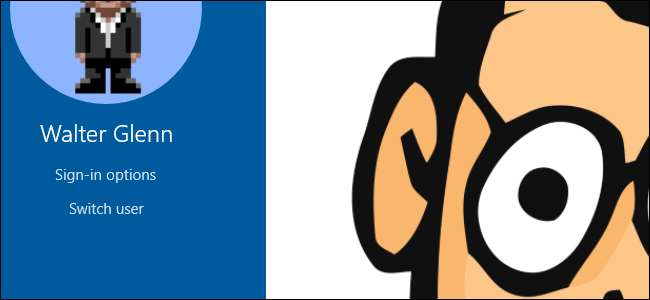
סיסמת תמונה היא אלטרנטיבה להקליד סיסמאות רגילות בעת כניסה ל- Windows 10. הגדרת אחת מהן היא די קלה, ואנחנו נדריך אותך בה.
Windows 8 ו- Windows 10 כל אחד מהם הביא דרכים חדשות להיכנס לחשבון שלך. כעת יש לך אפשרויות כמו כניסה באמצעות קוד PIN או סיסמת תמונה מובנית באפשרויות החשבון הבסיסיות שלך. בעזרת החומרה המתאימה שתוכלו לעשות השתמש ב- Windows Hello כדי להיכנס באמצעות טביעת אצבע או אפילו מצלמת האינטרנט שלך . וזה הכל בנוסף לכניסה המאוחדת בכל המכשירים שאתה מקבל כאשר אתה משתמש ב- חשבון מיקרוסופט מקוון ולא חשבון משתמש מקומי .
קָשׁוּר: כיצד להוסיף PIN לחשבונך ב- Windows 10
מהי סיסמת תמונה?
סיסמת התמונה מציעה דרך כניסה קלה יותר מזכירה והקלדה של סיסמה ארוכה, ידידותית יותר למכשירי מסך מגע, ולמען האמת קצת יותר כיף באופן כללי. אתה נכנס באמצעות ציור צורות, הקשה על הנקודות הנכונות או ביצוע תנועות נכונות מעל תמונה שתבחר מראש.
סיסמאות תמונה מאובטחות כמו קוד PIN, וזה די מאובטח. הנתונים מאוחסנים באופן מקומי, ולכן מישהו חייב להשתמש במכשיר שלך כדי להשתמש בהם. אך עליך לזכור כי סיסמאות תמונה ו- PIN אינן מיועדות לספק שכבת אבטחה נוספת. בעת הכניסה, תמיד יש לך אפשרות להשתמש בסיסמה הרגילה שלך במקום בסיסמת התמונה או ה- PIN שהגדרת. כל שעליך לעשות הוא ללחוץ על הטקסט "אפשרויות כניסה" ואז לבחור באיזו דרך ברצונך להיכנס.
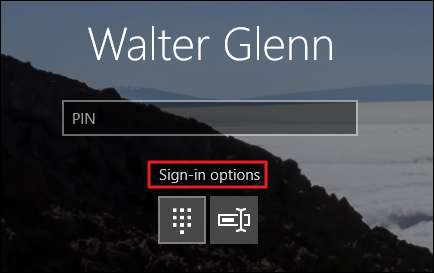
במילים פשוטות יותר: סיסמאות לתמונות קלות ומהירות יותר ומוצעות רמת הגנה שווה ערך - אך לא כל הגנה נוספת - לסיסמאות.
עם זאת, זכור כי הקשה ורישום של מחוות על המסך מותירות אחריהם שמנים ומריחות אחרות. באור הנכון בזווית הנכונה, מישהו יכול אולי לפענח את המחוות שלך - אך מחיקה מהירה של המסך לאחר ציור הסיסמה שלך אמורה להקל על כך.
כיצד להגדיר סיסמת תמונה
הגדרת סיסמת תמונה היא די פשוטה. פשוט לחץ על Windows + I כדי להעלות את חלון ההגדרות ואז לחץ על "חשבונות".

בעמוד "חשבונות" בחר בכרטיסייה "אפשרויות כניסה" משמאל ואז בצד ימין לחץ על כפתור "הוסף" במקטע "סיסמת תמונה".
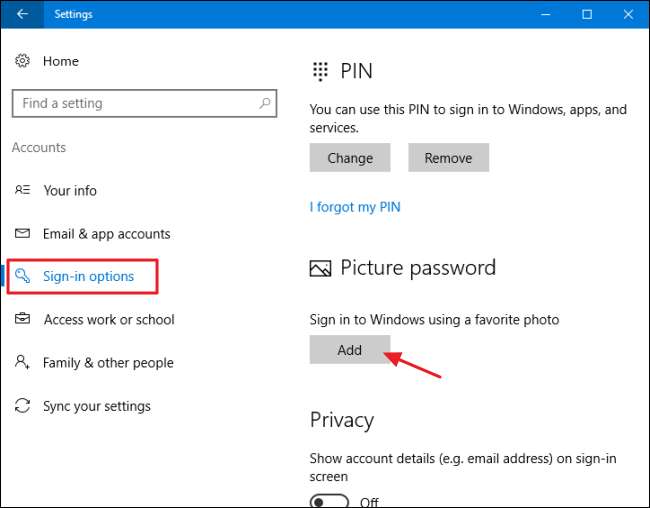
Windows יבקש ממך לאמת שאתה הבעלים של החשבון על ידי הזנת הסיסמה שלך. הקלד את הסיסמה שלך ולחץ על "אישור".
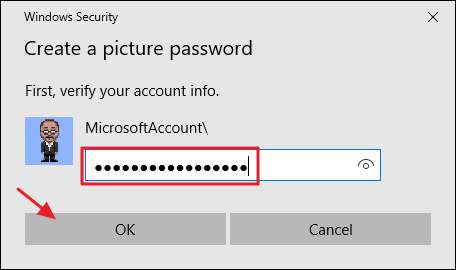
בחלון "סיסמת תמונה", לחץ על כפתור "בחר תמונה". באמצעות תיבת הדו-שיח פתיחה / שמירה בשם, אתר ובחר את התמונה שבה ברצונך להשתמש. זה ייראה הכי טוב אם אתה משתמש בתמונה ברזולוציה גבוהה ומסך מלא.
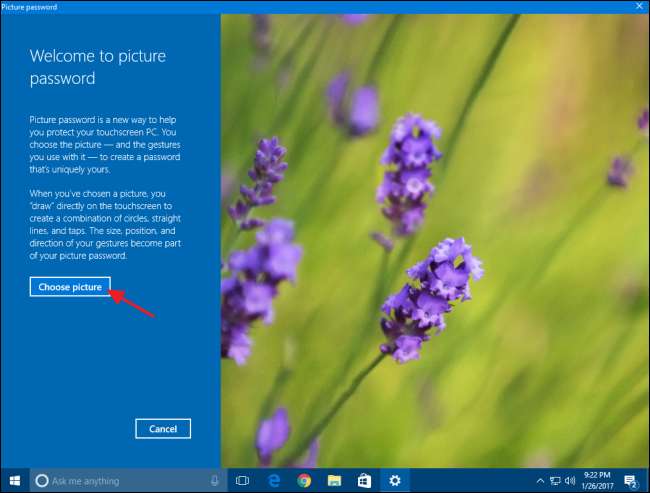
לאחר בחירת התמונה, לחץ על כפתור "השתמש בתמונה זו" כדי להמשיך או לחץ על כפתור "בחר תמונה חדשה" אם ברצונך לנסות משהו אחר.
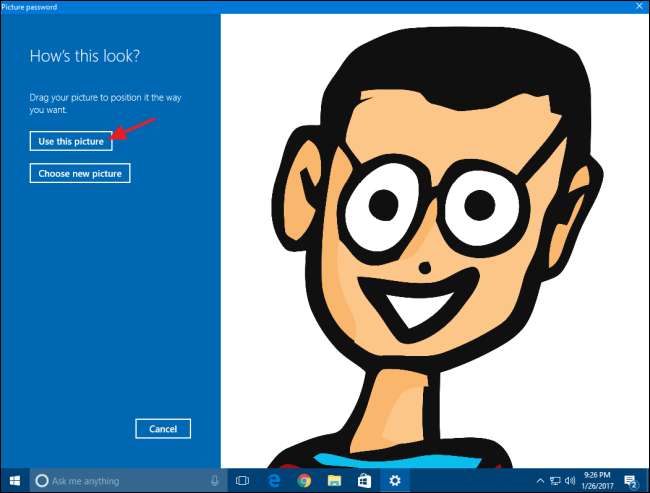
לאחר מכן, אתה מתכוון לצייר שלוש מחוות על התמונה. אתה יכול ללחוץ ולגרור כדי לצייר צורה פשוטה כמו עיגול או משולש, או פשוט לחץ על כדי ליצור ברז. כאשר אתה מצייר כל מחווה, תראה שהמספרים עוברים מאחד לשלוש. בדוגמה זו, בשתי המחוות הראשונות, אני מצייר עיגולים התואמים לעדשות המשקפיים והקשה אחרונה על האף.
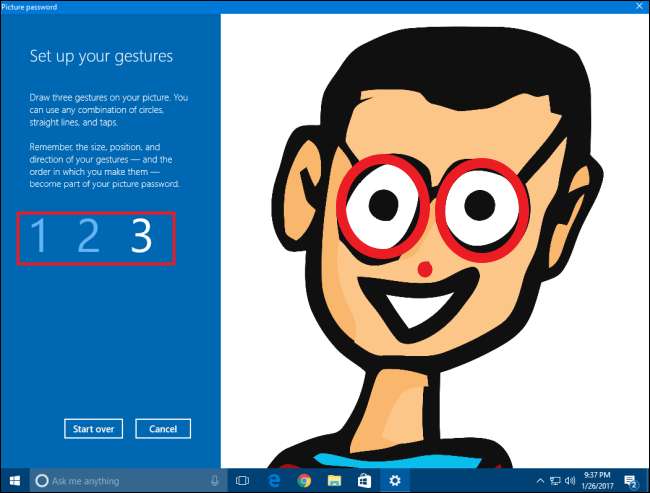
לאחר ציור שלושת המחוות שלך, תתבקש לצייר את כולן שוב כדי לאשר את הסיסמה. אם אתה מתעסק בכל שלב בזמן שאתה מצייר או מאשר את המחוות, פשוט לחץ על כפתור "התחל מחדש" כדי לנסות שוב.
לאחר שאישרת את המחוות בהצלחה, לחץ על "סיום" כדי ליישם את סיסמת התמונה החדשה שלך.
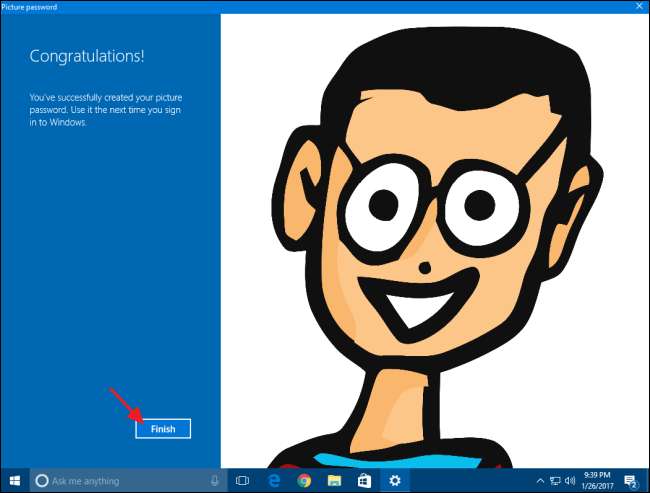
כעת, כשאתה נכנס, מסך הכניסה שלך ייראה כמו הדוגמה הבאה. פשוט צייר את המחוות שלך על התמונה ו- Windows יכניס אותך ישר.
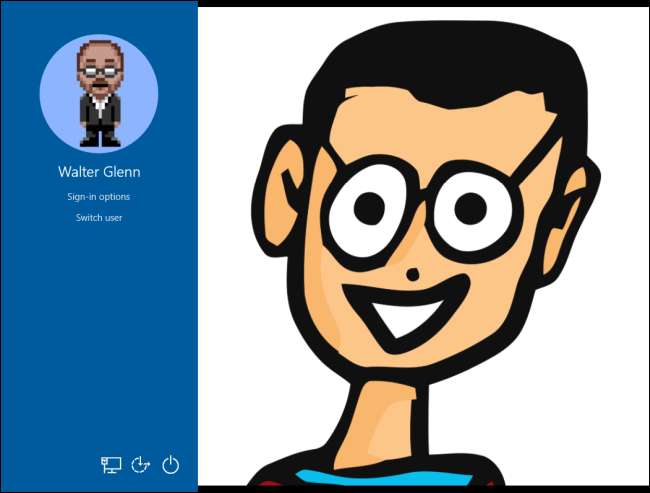
אתה יכול גם ללחוץ על "אפשרויות כניסה" אם אתה מעדיף להיכנס בשיטה אחרת כמו PIN או סיסמה רגילה. Windows יזכור את שיטת הכניסה האחרונה בה השתמשת ויציג זאת כאפשרות הראשונית בכניסה הבאה שלך.






